Kako uporabljati Android kot brezžično igralno ploščo v 64-bitnem sistemu Windows
Miscellanea / / February 14, 2022
Vedno znova smo videli trike, s katerimi lahko uporabite an Naprava Android kot brezžični krmilnik za Windows. DroidMote je bila ena takih aplikacij, o kateri smo razpravljali v preteklosti, za nadzor naših iger v sistemu Windows prek Wi-Fi-ja z uporabo telefona Android. Toda aplikacija ni mogla dohiteti časa in je povzročila napake 64-bitni Windows 8. Prav tako ni več brezplačna programska oprema in za strežniško aplikacijo je treba plačati 2,58 USD.

Danes bomo razpravljali o povsem novi aplikaciji, imenovani Mobilna igralna ploščica ki ga lahko namestite v najnovejše različice sistema Windows in ga uporabite za brezžično upravljanje igre prek Androida.
Aplikacija je bila samo predstavljeno na portalu XDA in je še v zgodnji fazi razvoja. Morda se vam zdijo možnosti zelo omejene, vendar je razvijalec obljubil nekaj neverjetnih funkcij v prihodnjih izdajah.
Mobilna igralna plošča za Android
Kot vsak drug brezžični program tudi aplikacija temelji na modulu odjemalec-strežnik, oba pa sta trenutno brezplačna. Medtem ko je odjemalec za napravo Android lahko
preneseno iz Trgovine Play, strežnik je lahko preneseno s to povezavo. Strežnik je izvedljiva datoteka v arhivu zip in za namestitev boste potrebovali skrbniške pravice v računalniku.Gonilniki so podpisani za 64-bitno različico sistema Windows in dodatno delo ne bi bilo potrebno.
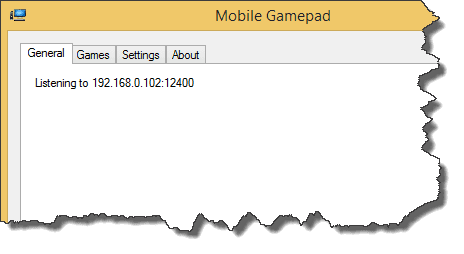
Ko namestite strežnik, ga zaženite. Takoj, ko zaženete strežnik, vam bo pokazal IP z vrati, ki jih posluša. Odprite aplikacijo za Android in vnesite naslov, da ročno povežete naprave. Če prejemate kakršne koli napake, se prepričajte, da sta obe napravi povezani v isto omrežje Wi-Fi. Če nimate nobenega usmerjevalnika za povezavo, lahko ustvarite navidezno omrežje iz vašega računalnika in se z njim povežite.
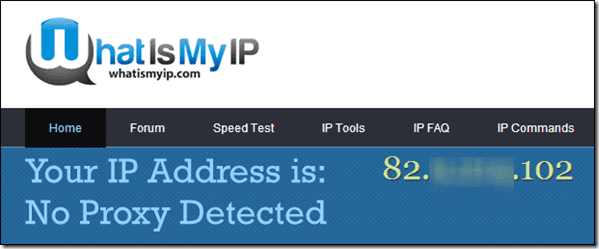
Ko so naprave povezane, boste na zaslonu videli zelo osnovno igralno ploščo z razlago, kaj počne vsak kontrolnik. Vendar, preden lahko začnete igrati igro, boste morali preslikati vsako od tipk na tipkovnici, namenjenih igranju, na gumbe krmilnika v Zavihek igre. Samo pritisnite Gumb Dodaj in konfigurirajte preslikavo tipk. Navesti morate tudi pot do izvedljive datoteke, ki se uporablja za zagon igre.
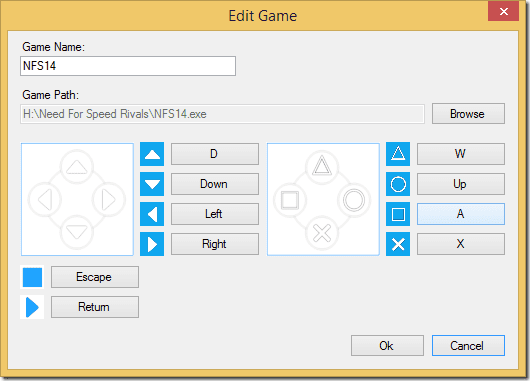
Ko opravite vso konfiguracijo, tapnite gumb za izbiro igre v aplikaciji in izberite igro, ki jo želite zagnati. Želena igra se bo samodejno zagnala na vašem računalniku, vi pa se lahko usedete in jo igrate neposredno brezžično. Ne pozabite vklopiti nadzora gibanja za večjo zabavo.
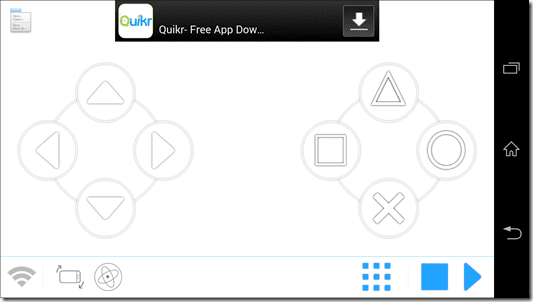
Zaključek
To je bil torej še en način, ki ga lahko uporabite za brezžično upravljanje iger v sistemu Windows s telefonom Android. Kot sem že omenil, je aplikacija v zgodnji fazi razvoja in morda boste zamudili nekaj tipk, kot sta L1 in L2. Ampak zaenkrat počakajmo na posodobitve.
Vendar pa lahko še vedno uživate v čudovitem dirkalne igre kot je NFS, ki zahteva minimalne konfiguracije gumbov. Zato preizkusite aplikacijo in nam sporočite, če vam je bila všeč. Prav tako lahko podate dragocene povratne informacije o tem, kaj bi morda želeli videti v prihodnjih posodobitvah.
Najboljša fotografija: Tredok
Nazadnje posodobljeno 2. februarja 2022
Zgornji članek lahko vsebuje pridružene povezave, ki pomagajo podpirati Guiding Tech. Vendar to ne vpliva na našo uredniško integriteto. Vsebina ostaja nepristranska in pristna.



